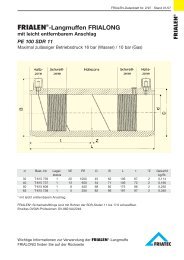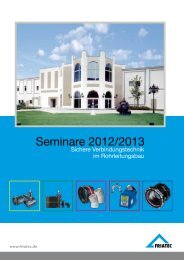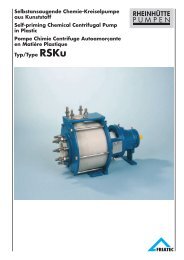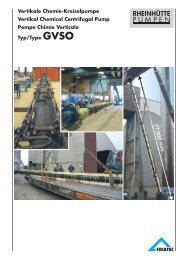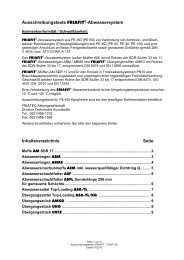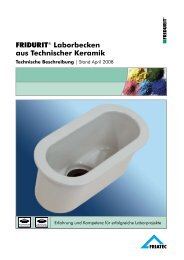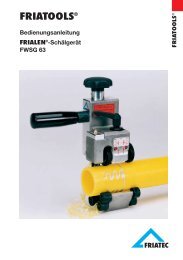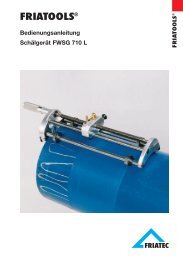FRIAMAT prime, basic eco - Friatec AG
FRIAMAT prime, basic eco - Friatec AG
FRIAMAT prime, basic eco - Friatec AG
Erfolgreiche ePaper selbst erstellen
Machen Sie aus Ihren PDF Publikationen ein blätterbares Flipbook mit unserer einzigartigen Google optimierten e-Paper Software.
4. <strong>FRIAMAT</strong> ® <strong>basic</strong> <strong>eco</strong><br />
4.1 Erklärung der Funktionstasten<br />
Der <strong>FRIAMAT</strong> ® <strong>basic</strong> <strong>eco</strong> hat 7 Funktionstasten.<br />
MENUE: Die MENUE-Taste ist grau eingefärbt. Sie<br />
dient zum Aufrufen des Hauptmenüs mit seinen<br />
Untermenüs (siehe auch Kapitel 4.2 „Menüstruktur").<br />
Außerdem können Sie sich bei einer Fehlermeldung<br />
durch Drücken der MENUE-Taste den<br />
Fehler in Klartext anzeigen lassen.<br />
START: Die START-Taste ist grün eingefärbt. Die<br />
START-Taste dient zum Starten eines Schweißvorganges,<br />
zum Auswählen von Untermenüs bzw. Einzelmenüs<br />
und zum Speichern von Einstellungen.<br />
Außerdem werden mit dieser Taste Fehlermeldungen/Warnhinweise/Hinweise<br />
im Display bestätigt.<br />
STOP: Die STOP-Taste ist rot eingefärbt. Die STOP-<br />
Taste dient zum Abbrechen eines Schweißvorganges,<br />
zum Verlassen von Untermenüs bzw.<br />
Einzelmenüs und zum Abbrechen eines Eingabevorgangs<br />
(ohne Speichern). Wenn Sie die STOP-Taste<br />
länger gedrückt halten, kommen Sie – egal, in<br />
welchem Untermenü Sie sich gerade befinden – in<br />
das Grundbild „➔ CODE“ zurück.<br />
Richtungstasten: Die Richtungstasten sind blau<br />
eingefärbt. Mit den Richtungstasten (oben/unten)<br />
„blättern“ Sie sich durch die Unter- bzw. Einzelmenüs.<br />
Mit den Richtungstasten (links/rechts) bewegt<br />
man den Cursor beim Eingeben von alphanumerischen<br />
Zeichen (z.B. Noteingabe, Datum) im Display<br />
nach links bzw. nach rechts. Mit den Richtungstasten<br />
(oben/unten) wählt man an der jeweiligen<br />
Stelle das gewünschte Zeichen (Buchstabe, Zahl,<br />
Sonderzeichen) aus.<br />
WICHTIG!<br />
Es gibt einige Untermenüpunkte, in denen nicht<br />
mehr alle Informationen auf einen Blick im<br />
Display zu sehen sind. Dies erkennen Sie an dem<br />
„ “-Zeichen in der unteren Displayzeile. Mit den<br />
blauen Richtungstasten (oben/unten) können Sie<br />
sich innerhalb dieses Menüpunktes „weiterbewegen“<br />
und dadurch weitere Informationen in<br />
das Display aufrufen.<br />
16